更新者 海之女 在 Apr 15, 2025, 9:29 pm
在当前的多媒体盛行的时代,视频文件已成为我们日常生活与职业工作中至关重要的组成部分。几乎每位用户都曾遭遇因意外事件导致珍贵视频文件遗失的困境,这些意外包括但不限于无意识删除、磁盘格式化、操作失误及系统崩溃等。一旦关键视频文件遗失,其后果往往具有破坏性。本文旨在深入探讨有效的视频恢复工具、如何迅速恢复视频文件,并策略性地预防未来视频数据的丢失。
若视频文件刚被删除,用户可优先尝试从Windows回收站中恢复;若预先设有备份,则可直接从备份源中恢复。若视频文件既不在回收站又无备份,我们推荐你采用专业的文件恢复工具,如“奇客数据恢复”,该工具以其高效性和广泛认可度著称。
奇客数据恢复软件的卓越特性:
- 广泛兼容性:支持恢复MP4、AVI、MOV、M4V、3GP、3G2、WMV、MKV、ASF、FLV、SWF、MPG等多种主流及特殊视频格式。
- 专项功能:专为GoPro等运动相机设计的视频恢复功能,能从各类存储设备中高效检索视频。
- 全面恢复:不仅限于视频,还能找回照片、文档、电子邮件、档案等多种类型文件。
- 文件系统支持:兼容NTFS、exFAT、ext2/ext3/HFS+/ReFS等多种文件系统。
使用奇客数据恢复从个人电脑中恢复丢失的视频操作步骤指南:
步骤1 启动软件并选定扫描范围:在你的电脑上安装并运行奇客数据恢复软件后,选择“PC Recovery”模式,并指定需扫描的磁盘驱动器。
若需从外部设备(如Insta 360、GoPro相机、硬盘驱动器、USB闪存盘、SD卡等)恢复,需事先将其连接至计算机。
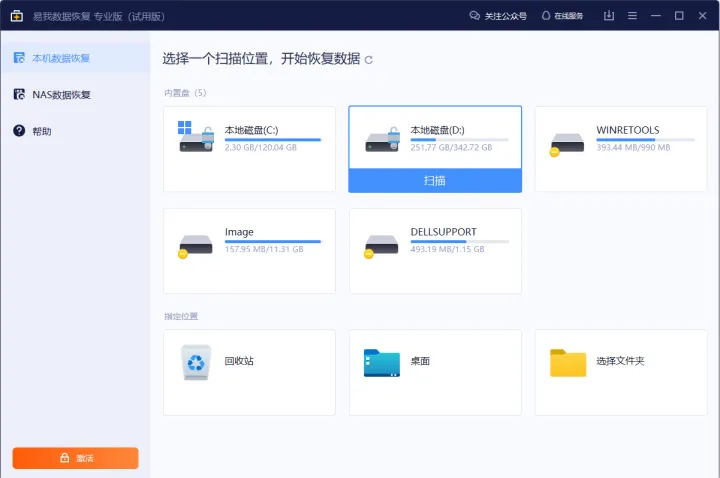
步骤2 精确筛选与预览:利用“过滤器”功能,快速定位至“视频”类别,以便查看所有待恢复的视频文件。用户还可同时选择“图片”类别,实现照片与视频的并行恢复。
步骤3 执行恢复操作:通过“预览”功能确认所需恢复的视频内容无误后,点击“恢复”按钮,并指定新的存储位置以保存这些视频文件,避免覆盖原有数据。
若你的Mac上视频文件遭遇彻底删除,但数据尚未被覆盖或修改,仍有机会通过专业的恢复工具来挽救这些宝贵的媒体内容。为此,我们推荐采用奇客数据恢复Mac版,该版本专为Mac用户设计,能够高效地在Mac系统上恢复已删除的视频文件。
你只需遵循以下步骤,就能借助奇客数据恢复Mac版在Mac上恢复视频文件:
步骤1 选定扫描区域:在你的PC上启动“奇客数据恢复”Mac版应用程序,并仔细选择您认为视频文件可能丢失的硬盘驱动器、SSD、SD卡、USB闪存驱动器或TF卡。随后,点击“搜索丢失的文件”按钮,启动扫描进程。
步骤2 筛选Mac上的丢失数据:软件将自动对选定的MacBook/iMac存储空间进行深度扫描,以查找所有丢失的数据。扫描完成后,利用界面上的“类型”和“路径”筛选功能,快速定位到所希望恢复的视频文件。
步骤3 恢复丢失的数据或视频文件:通过双击文件预览其内容,确保所选文件正是所需要的视频。确认无误后,点击“恢复”按钮,并选择一个与原存储位置不同的新位置来保存这些恢复的视频文件。这一步骤至关重要,以避免恢复过程中发生的数据覆盖问题。
若你当前无法访问电脑以恢复Android智能手机上遗失的视频文件,我们推荐你采用另一款专为Android设计的解决方案——“奇客数据恢复安卓版”。点击下方左侧按钮,直接前往Google Play商店下载这款免费的Android视频恢复应用。

利用这款功能全面的视频恢复工具,你能够简便快捷地从Android设备中恢复那些被永久删除的视频内容。以下是一份详细的操作指南,供您参考:
步骤1 下载并启动应用:在你的Android手机上成功下载并安装“奇客数据恢复安卓版”后,打开该应用程序。随后,点击界面上的“开始扫描”按钮,以启动对丢失视频文件的全面搜索过程。
步骤2 浏览并筛选视频文件:扫描完成后,点击应用界面中的“视频”部分,查看到所有被检测到的丢失视频文件。
步骤3 选择并恢复视频:仔细浏览所有列出的视频文件,勾选所希望恢复的照片和视频。确认无误后,点击“恢复”按钮,选择一个合适的存储位置,以保存这些宝贵的视频内容。
请遵循以上步骤,就能轻松恢复Android设备上丢失的视频文件。值得注意的是,若你的手机上曾下载过TikTok视频,该软件同样支持此类视频的恢复。
对于希望从iPhone中恢复已删除视频文件的用户,首先可尝试利用内置的“最近删除”功能,这是一个快速且无需第三方软件或USB连接的方法。通过照片应用程序,用户可以轻松找回最近被删除的视频。
1. 从iPhone“最近删除”中恢复视频文件的指南:
步骤1 启动奇客数据恢复 iOS 版应用:在iPhone主屏幕上找到并点击“照片”应用程序图标。
步骤2 访问“最近删除”相册:在照片应用内,点击底部菜单栏中的“相册”选项,然后滚动查找并点击“最近删除”相册。
步骤3 选择并恢复视频:在“最近删除”相册中,浏览并选择您希望恢复的视频文件。确认无误后,点击屏幕底部的“恢复”按钮,随后选择“恢复照片/视频”以完成恢复过程。
然而,若视频已从“最近删除”中彻底清除,且未进行任何形式的备份,那么使用专业的iPhone数据恢复软件将是必要的恢复手段。
2. 使用专业的iPhone数据恢复解决方案——奇客数据恢复iPhone版从iPhone中轻松恢复视频的指南:
奇客数据恢复iPhone版是一款专为iPhone用户设计的数据恢复软件,它提供了三种主要的数据恢复途径:
- 从iTunes备份恢复:若你之前已使用iTunes对iPhone进行了备份,该软件能够帮助你从备份文件中提取并恢复丢失的视频数据。
- 从iCloud备份恢复:同样,如果您启用了iCloud备份功能,奇客数据恢复iPhone版也能支持从iCloud备份中恢复你的视频文件。
- 直接从设备恢复(在特定情况下):虽然通常直接从未备份的设备中恢复已删除数据较为困难,但该软件在某些情况下仍可能提供一定程度的帮助。
请注意,为了确保最佳恢复效果,建议在发现数据丢失后尽快停止使用iPhone,以避免新数据覆盖原有数据,从而增加恢复难度。
面对无法通过常规软件恢复的大型电影或视频文件时,信赖专业的数据恢复服务显得尤为重要。立即联系奇客数据恢复服务,我们将为你提供免费的在线诊断,无论是追求4K、8K高清视频的恢复,还是珍视的家庭视频记忆,我们都将全力以赴,有效解决你的数据丢失难题。
1. 预防视频文件丢失的策略
预防胜于治疗,数据备份是防止视频文件丢失的最有效手段。以下是一些关键的预防措施:
- 谨慎操作:在进行任何删除操作前,请三思而后行,避免误删重要文件。
- 定期备份:建立定期备份数据的习惯,确保重要视频文件的安全存储。
- 设备维护:经常检查设备状态,及时发现并修复潜在错误。
- 安装正版防病毒软件:保护设备免受恶意软件侵害,防止数据被非法篡改或删除。
2.数据丢失后的应对:一旦发生数据丢失,立即停止使用相关设备,防止新数据覆盖原有数据,并尽快采用专业数据恢复软件进行恢复。
Q1 如何恢复已删除的视频?
奇客数据恢复软件提供简便易行的恢复步骤:启动软件,选择扫描位置,点击“扫描”;在扫描结果中,通过“过滤器”选择“视频”,预览并确认视频文件;最后,点击“恢复”按钮,将视频文件保存到安全位置。
Q2 最佳视频恢复软件推荐?
市场上有多款优秀的视频数据恢复软件,包括但不限于:奇客数据恢复、恒星照片恢复、雷库瓦、Disk Drill数据恢复等。这些软件各具特色,用户可根据自身需求选择最适合的工具。
Q3 手机上已删除的视频能否恢复?
是的,专业视频恢复软件能够支持iPhone和Android设备上已删除或丢失的视频恢复。奇客数据恢复不仅限于视频文件,还能帮助恢复iPhone、iPad或iPod Touch上的多种数据类型,如联系人、消息、照片、笔记等。
奇客数据恢复致力于为用户提供全面、高效的数据恢复解决方案,助你轻松找回所有珍贵的文件和数据。
以上就是我们为你介绍的几种恢复视频文件的有效解决方案。不论是Windows还是iOS系统,甚至是iPhone和Android设备,你都能找到对应的视频恢复方法。